iPhone 写真撮影をマスターする: 写真スタイルを使って写真の質を高める


写真スタイルの導入により、iPhone 16 で写真を撮ることが格段に楽しくなりました。この機能は、画像の美観を変えることができる豊富なカスタマイズ オプションを提供します。このガイドは、写真スタイルを利用して iPhone 16 で素晴らしい写真を撮る方法を説明します。
写真のスタイルを理解する
写真スタイルは Instagram のフィルターに似ていますが、画像処理の段階で統合されているため、写真の品質が維持されます。iPhone 13 で最初に導入されたこの機能は、ユーザー コントロールが制限され、プリセットが 5 つしかない非常に基本的な機能であったため、画像を撮影した後にスタイルを変更することは不可能でした。
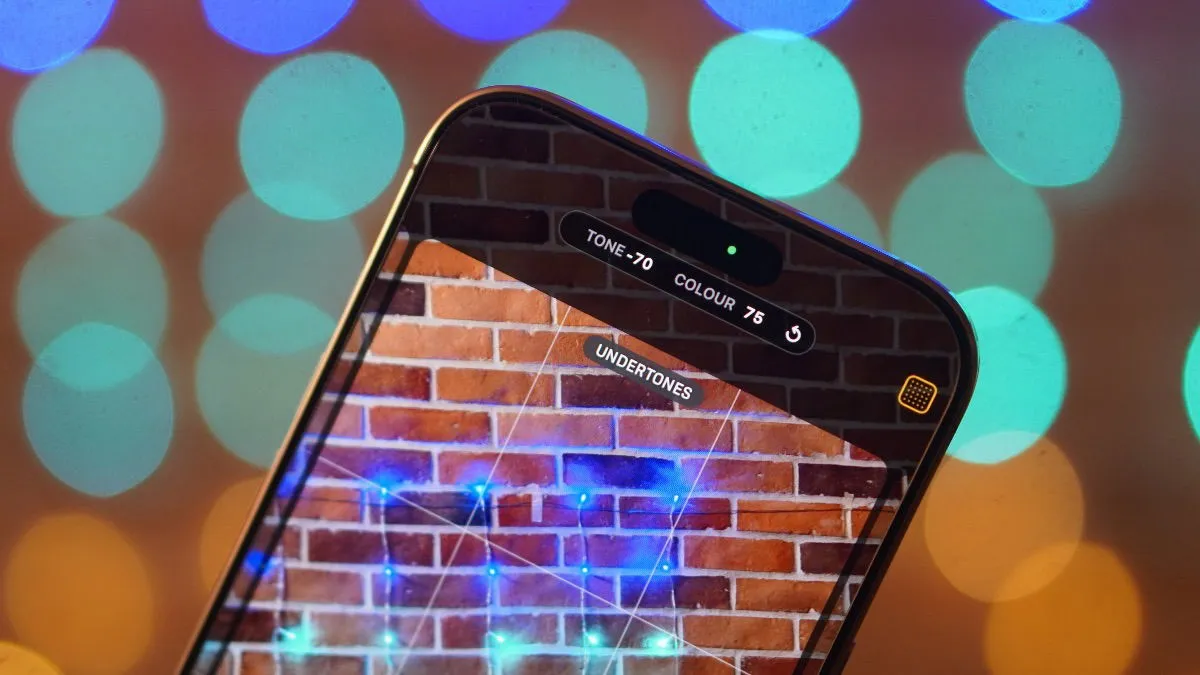
iPhone 16 の改良版フォトグラフィック スタイルでは、完全な再設計によりこれらの制限に対処しました。これは間違いなく iPhone 16 シリーズの傑出した機能の 1 つであり、機能面ではカメラ コントロールを上回っています。
写真スタイルの使用
iPhone のカメラ アプリは直感的な操作性を提供し、このシンプルさは写真スタイルにも反映されています。スタイルを切り替えて好みに合わせてカスタマイズするのは、驚くほどユーザーフレンドリーです。
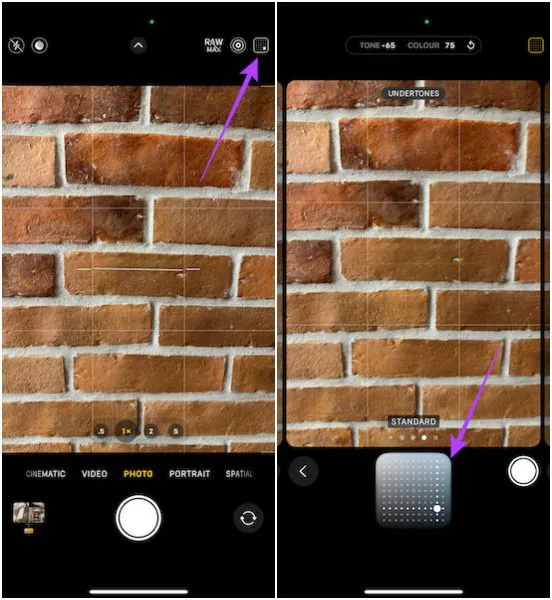
カメラ アプリでスタイルを選択するには、右上隅にあるスタイルアイコンをタップし、写真を撮る前にさまざまな写真スタイルをスワイプします。
カメラ アプリを初めて起動すると、利用可能なさまざまなスタイルを紹介するメニューが表示されます。
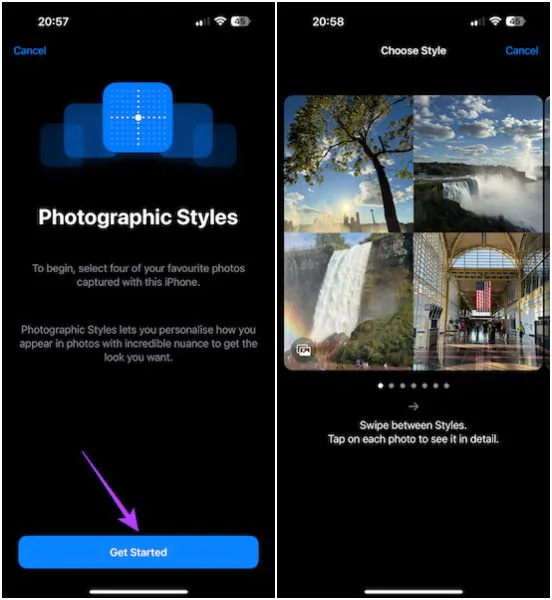
Apple では、スタイルの選択に加えて、各オプションの外観を調整できます。ベースには、色の強度の X 軸と色調の調整の Y 軸の 2 つの軸を持つタッチパネルがあります。パレットを微調整するためのスライダーもあります。これらの設定をそれぞれ詳しく見ていきましょう。
色
色軸は写真の彩度レベルを変更します。右に動かすと彩度が上がり、左にドラッグすると彩度が下がります。鮮明な画像の場合は、30~80の範囲を設定することをお勧めします。
トーン
トーン軸は、画像内のシャドウ レベルに影響します。上にスライドするとシャドウが減り、よりフラットな外観になり、ハイライトとシャドウが均等になります。一方、下にスライドするとシャドウが強調され、コントラストが高まります。個人的には、トーンを-50 から -70 の間に維持することを好みます。これは、明るさを過度に強調することなく深みを強調するためですが、シャドウが多くハイライトが少ない写真が暗くなる可能性があります。
パレット
パレットスライダーは、写真の色相を調整するものとして考えることができます。スタイルに応じて、シアンまたはマゼンタの色合いを導入したり、効果の強度を変更したりできます。たとえば、ゴールドスタイルで右に調整すると、暖かさが増し、金色のアンダートーンが強調されます。一方、白黒スタイルでは、ハイライトが変更され、白がより明るくなったり暗くなったりします。
これら 3 つの設定は相乗的に機能し、写真に視覚的に魅力的なさまざまな効果を加えることができます。
最適な写真スタイル
広範囲にわたる実験を通じて、写真スタイルには万能のソリューションは存在しないという結論に達しました。それでも、瞬間を非常にうまく捉える構成をいくつか特定しました。
これらのカスタマイズ可能なスタイルの多くは、Xiaomi 14 シリーズに採用されているライカの色彩科学と、Vivo の主力デバイスが提供する独特の外観にインスピレーションを得ています。両ブランドは並外れた画像処理能力で知られており、Xiaomi 14 Ultra や Vivo X 100 Pro などのモデルが市場をリードしています。
1. 一般的な用途に最適な写真スタイル
異なるスタイルを切り替えるのは非現実的であり、どの写真スタイルを適用するかを決める際に、瞬間を逃してしまう可能性があります。したがって、さまざまな写真撮影シナリオに適したスタイルを用意しておくことが重要です。
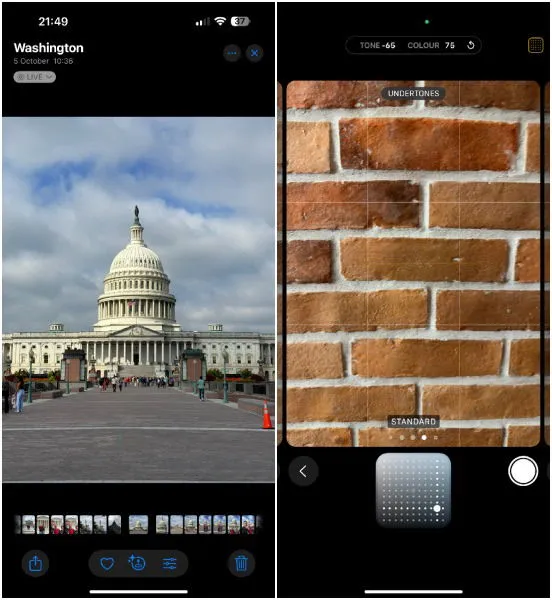
標準プロファイルを使用し、コントラストとシャドウ レベルを少し強化すると、非常に効果的であることがわかりました。トーンを-65に、カラーを75に調整して、ほぼすべての状況に適した汎用的な外観を実現しました。色は実際よりもわずかに鮮やかに見えるため、より自然な外観がお好みの場合は、カラーを自由に調整してください。
2. 屋外に最適な撮影スタイル
屋外で、特に自然光の中で撮影する場合、ゴールド写真スタイルが真価を発揮します。その名の通り、画像に温かみのある金色の色合いを与え、夕焼けや太陽の光が当たるシーンに最適です。
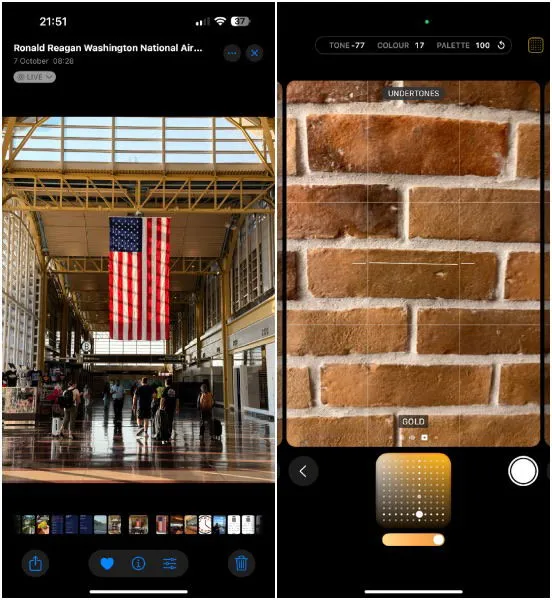
たとえば、空港で写真を撮影すると、窓から反射する太陽光が周囲に明るい雰囲気を加えます。ゴールド プロファイルを採用すると、画像が著しく豊かになり、温かみのある輝きが生まれます。私の推奨設定は、トーンが-77、カラーが17、パレットが100です。
画像が暖かすぎる場合は、パレットの値を下げるか、アンバースタイルを選択することを検討してください。
3. ポートレートに最適な写真スタイル
以前、Xiaomi 14 Ultra を使用していたため、Leica のモノクロポートレート効果が気に入りました。この美学を Stark B&W スタイルで再現することを目指し、ほぼ成功しました。
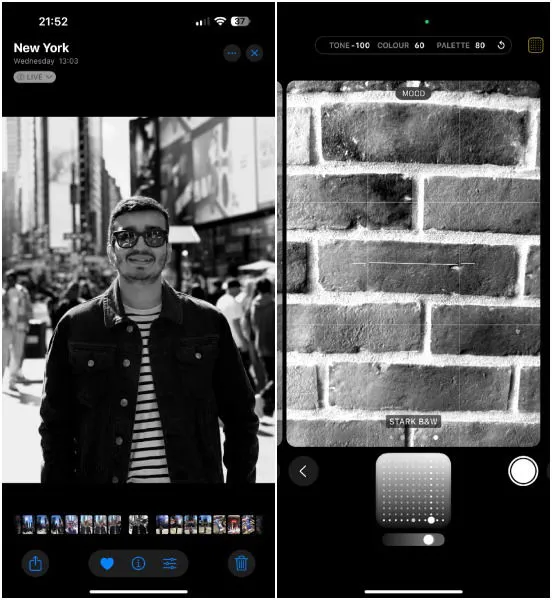
トーンを-100、カラーを60、パレットを80に設定すると、ライカの処理を彷彿とさせる高コントラストのモノクローム効果が得られます。この設定で撮影した屋外ポートレートは、驚くほど美しい仕上がりになります。
白黒が好みでない場合は、代わりに鮮やかなスタイルをお試しください。トーンを-30、カラーを33、パレットを77に設定すると、Google Pixel のような品質を呼び起こす目を引く色彩でポートレートに活気を与え、優れた結果が得られます。
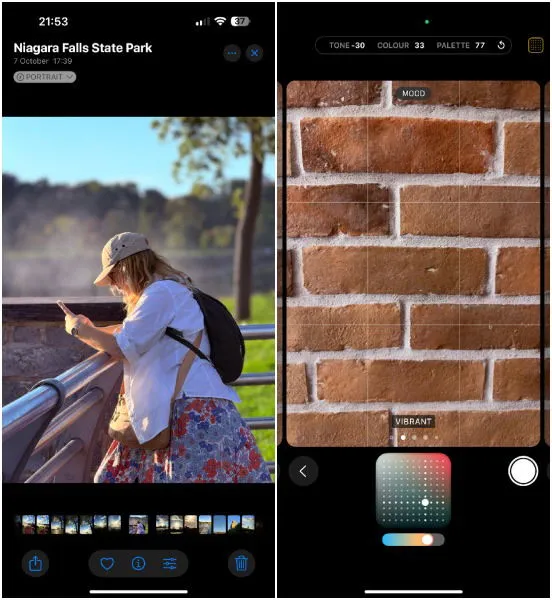
ポートレートにビンテージ感を出すには、トーンを5、カラーを55、パレットを100に設定したQuietスタイルを使用すると、色あせたような外観が生まれ、画像に独特の特徴が加わります。これは魅力的だと思います。
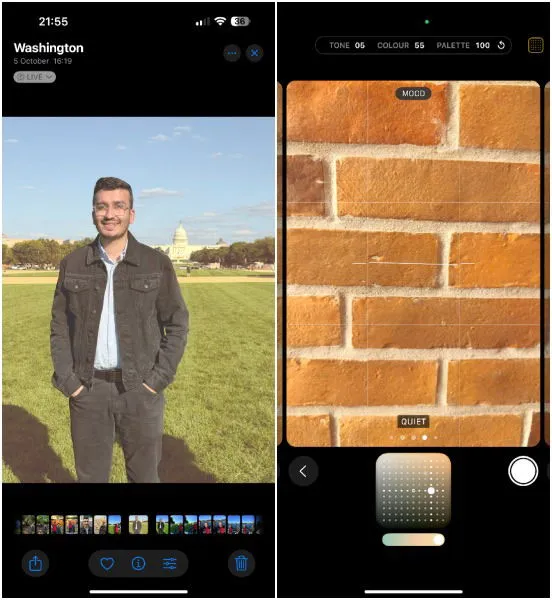
4. 夜間撮影に最適な撮影スタイル
日が沈むと、ハイライトが減り、シャドウが増加するため、日中のショットを強調する同じスタイルでも同じ効果が得られない場合があります。ただし、ほとんどのシナリオでは、前述の調整を加えた標準プロファイルを使用できます。
ドラマチックな効果を加えるには、 Cozyスタイルを使用して、トーンを-80、カラーを64、パレットを100に調整し、ピンクがかった色合いのムーディーな効果を出すことを検討してください。このプロファイルは、雲のある夜空を撮影する場合に最適で、特別な雰囲気を加えます。
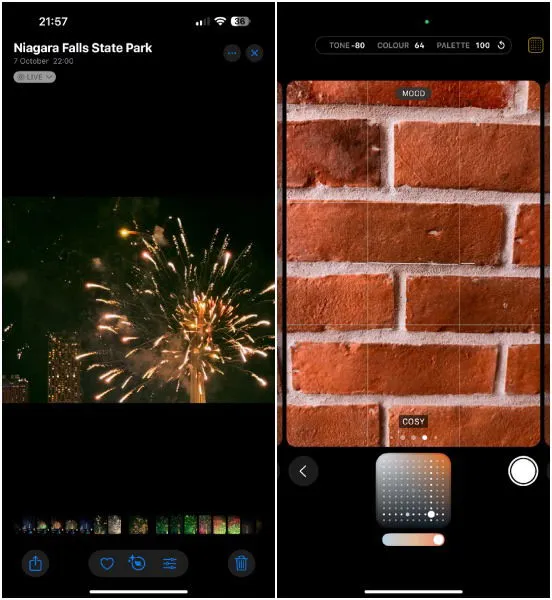
低光量での撮影で青い色合いが目立つ場合は、クール ローズスタイルを選択し、トーンを-58、カラーを50、パレットを100に設定して、暖かさのバランスを取りながら青をより強調します。
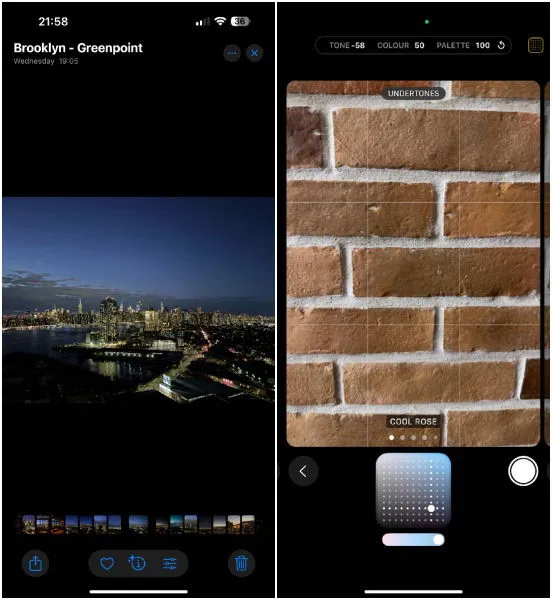
ドラマティックスタイルを使用すると、夜間の画像にシアンやオレンジの色合いを加えることができます。トーンを-76、カラーを19に設定し、色相の好みに応じてパレットを調整します。私は通常100のままにしていますが、より暖かい色調にしたい場合は0~10に下げることを検討してください。
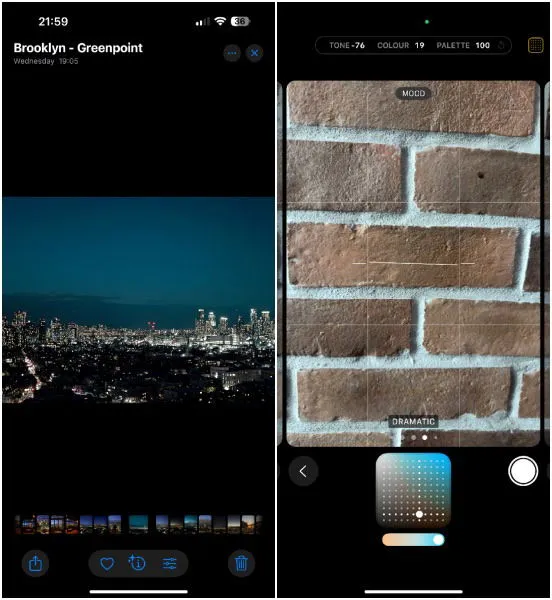
撮影後の撮影スタイルの調整
新しい写真スタイルの大きな利点は、画像を撮影した後でもスタイルを変更できることです。標準スタイルで写真を撮影した場合、後でゴールドやアンバーに調整できます。
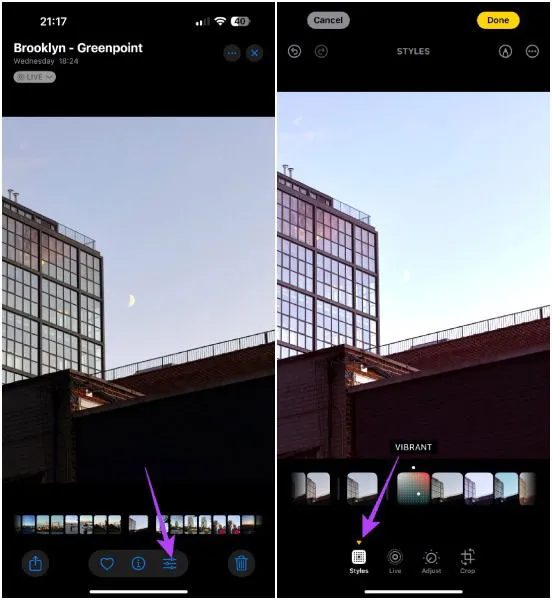
写真アプリで画像を開き、「編集」->「スタイル」をタップして、希望のスタイルを選択するだけです。この段階でパラメータを微調整することもできます。
写真に活力を与える
Xiaomi や Vivo デバイスで撮影したものに匹敵する写真を iPhone で撮影できるようになったことで、カメラ体験がかなり楽しくなりました。数回タップするだけで、雰囲気のあるスタイルとモノクロのポートレートをシームレスに切り替えることが実現しました。これは、以前の iPhone にはなかった機能です。

従来、スマートフォンの画像はやや平坦で、生き生きとした特徴に欠けていました。写真スタイルは、この退屈さを打ち破り、画像をクリエイティブに操作できるようにします。数回タップするだけで、高度な編集やカラーグレーディングの知識がなくても、iPhone の写真に希望の美的感覚を反映させることができます。複雑な機能を誰もが利用できるようにした Apple に称賛を送ります。
すべての画像とスクリーンショットは Sumukh Rao によるものです。



コメントを残す